Bu makalede Windows Server 2008 R2 üzerinde Windows Media Streaming Server kurulumu ve konfigürasyonunun nasıl yapıldığına değiniyor olacağım. Peki, nedir ne işe yarar bu Windows Media Server?
Şöyle bir yapı düşünün bir genel müdürlük ve bu müdürlüğe bağlı 40 şubeniz var biraz daha açalım, şirketiniz bir marka, bu markanın adı Mshowto, Mshowto genel müdürlüğü IT departmanın da görev almaktasınız ve sizden istenilen Mshowto’ya ait 40 mağazada aynı anda aynı müzik veya görüntü yayını yapılması, istenildiğinde çalan müziklerin veya görüntülerin tek merkezi yerden değiştirilmesi ve var olan kampanyaların ayni anda tüm mağazalarda yayımlanması. Tüm bunlar için ihtiyacımız olan şey? İşte burada Windows Media Streaming Server devreye giriyor. Windows Media Streaming Server ile bizler tüm lokasyonlarda aynı müzik veya video yayınını sağlayabilir hatta istenirse kullanıcıların firmalarda x sitelere girip müzik dinlemesi yerine kullanıcılara özel ayrı bir yayın akışı sağlayıp yine genel müdürlükten yayımlanan müzikleri Media Player aracı ile dinlemesini sağlayabiliriz ki bu ekstra bir durumdur. Genel amaç tüm lokasyonlara ait mağazalarda aynı yayın akısının yapılması. Bu yazıda örneğimiz saha ortamında müşterilerde kullanım amacıdır. Ayrıca firmalar veya siz internet üzerinden radyo yayını veya TV yayını yapmak için de kullanabilirsiniz tabi internet üzerinden erişim için statik bir ip ve gerekli port ve DNS kayıtlarını yapılandırmak şartı ile konu hakkında azda olsa teknik olmayan genel bilgi sahibi olduğunuzu düşünerek teknik olarak nasıl çalıştığını incelemeye başlıyoruz.
Media Streaming sistemi, genellikle Microsoft Windows Media Encoder (Kodlayıcısı) çalıştıran bir bilgisayar, Windows Media Servisini çalıştıran bir sunucu ve Windows Media Player çalıştıran birtakım istemci bilgisayarlardan oluşur. Encoder (Kodlayıcı) hem canlı hem de önceden kaydedilmiş ses ve video içeriğini Windows Media Format biçimine dönüştürür. Windows Media sunucusu, içeriği bir ağ veya Internet üzerinden dağıtır. Yürütücüler de içeriği alır ve mutlu son.
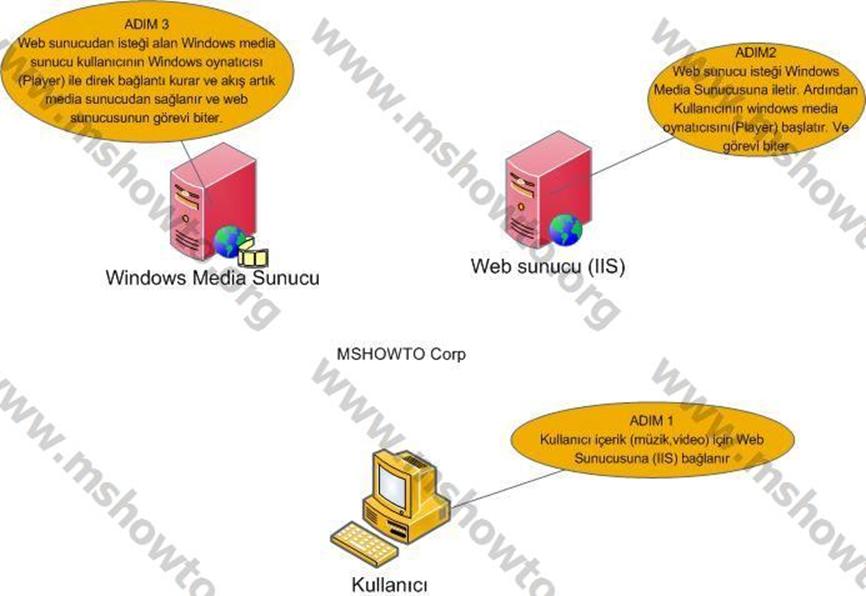
Resim-1
Yukarıda ki Resim de kullanıcı içerik istemek için Web sayfasındaki bir bağlantıya erişim sağlar. Web sunucusu erişim i kabul eder ve bu isteği yeniden Windows Media sunucusuna yönlendirir ve kullanıcının bilgisayarındaki Player’ı başlatır. Bu noktada, Windows Media sunucusu Player ile doğrudan bağlantı kurduğu ve içeriği doğrudan kullanıcıya dağıttığı için, Web sunucusu artık akışlı medya içeriğinde rol oynamaz. Yukarıda ki şekle ek olarak Windows Media servis oynatılacak olan medyaları farklı bir dosya sunucusundan (File Server) alabilir veya TV yayını için dijital sinyal’i bir kodyalıcı (encoder) ile Media sunucusuna aktarabilir ve TV yayın akışını buradan sağlayabilirsiniz.
Teknik olarak nasıl çalıştığı bilgisine de cebimize koyduk peki Windows Media Streaming Server ile müzik, video, radyo veya TV yayını yaparken dikkat edilmesi gereken en önemli nokta nedir? Tabi ki yayın hizmeti sağladığınız kullanıcıların bant genişliği ve tabi sizin de. Dinleyicilerinizin kullanabildiği bant genişliğinin miktarı, sağladığınız içeriğin türünü ve kalitesini belirlemede anahtar rol oynar, bir müzik yayını ile bir video yayınında kullanılan bant genişliğinin bir olmadığı gibi, sonuç olarak herkesin internete erişim değerleri farklı 20mb ile çıkanda var 1mb ve 100 mb ile peki hd video yayımladınız bu iş nasıl olacak?
Bunun için Smooth Streaming özelliğini kullanabilirsiniz bu özellik farklı bant genişliğine sahip kullanıcılar için kullanılır kısaca örneklendirmek gerekirse, HD bir video yayımlıyorsunuz 3 adet kullanıcı var biri 20mb 2.si 5mb diğer kullanıcı ise 1 mb ile çıkış yapmakta böyle bir ortamda 20mb hıza sahip kullanıcı video da sıkıntı yaşamazken diğer kullanıcılar videoyu neredeyse izleyemez duruma gelecekler. Dolayısı ile biz videoyu nasıl yayımlayacağımız konusunda kararsız kalacağız, çünkü hd bir video ve görüntüde problem olmaması gerekmekte ayrıca farklı hızlara sahip internet kullanıcılarının da bu videoyu izlemesi gerekmekte bu durumda video’yu 20mb genişliğe sahip kullanıcılar için mi yoksa 1mb bant genişliğine sahip kullanıcılar için mi yayımlayacağız? Durun, durun panik yok. Bunun çözümü Smooth Streaming yapılandırmak olacak kısaca farklı bant genişliğine sahip kullanıcıların yayımlanan video’yu kesintisiz olarak internet hızına göre izlemesi olarak açıklayabiliriz. Tabi bunu yaparken videoyu farklı bant genişliklerine sahip kullanıcılara göre encoder etmek gerekir tabi konumuz şuan Smooth Streaming değil ama ola ki böyle birşey ile karşılaşırsanız beynimizin sol lob’unda notepad’e yazalım.
Windows Media Streaming Servis Kurulum
Kurulumu 2008 R2 Enterprise Server üzerinde gerçekleştireceğiz. Tabi Windows Media Streaming Servis’i kurmadan önce çalışabilmesi için gereksinimlerini karşılamamız gerekir.
Kurulum öncesi gereksinimler,![]() tabiki böyle birşey yok gereksinimler aşağıdaki gibidir.
tabiki böyle birşey yok gereksinimler aşağıdaki gibidir.
Role =Web Server (IIS Internet Information Services)
Features= Desktop Experience
Features=.Net Framework 3.5
Not: Makalemizde bahsi geçen Smooth Streaming için Silverlight kurulması gerekir. Download link http://www.microsoft.com/getsilverlight/Get-Started/Install/Default.aspx
Kurulumu gerçekleştireceğim yapı aşağıda görüntülenen Resimde belirtilmiştir. Yapıyı firmada test ortamında kuracağım için alan sıkıntısından dolayı Windows Media Streaming Server ile Web Sunucusunu aynı Sunucu üzerinde yapılandırıyor olacağım dilerseniz siz uygulamanızda Media Server ile web sunucusunu ayrı Server da konumlandırabilirsiniz. Yapıda Active Directory de mevcut fakat kullanıcı Active Directory e üye etmek zorunda değilsiniz isterseniz Media Streaming Server’ı da Active Directory ortamına dahil etmeyip bu Resimde yayın yapmasını sağlayabilirsiniz benim yapımda Active Directory ve Active Directory’e join bir web sunucum var üzerine Media Streaming servis kuracağım fakat kullanıcıyı Active Directory ortamına join etmeyeceğim.

Resim-2
Media Streaming Sunucusunu Yapılandırma
Task bar üzerinde bulunan Server Manager’ı çalıştırın ardından rollere gelin ve aşağıdaki resimde işaret edilen Add Roles tabına tıklayın.

Resim-3
Açılan ilk pencere, Before you begin kısmını Next ile geçip Resim-4’te belirtilen alanda Web Services (IIS) kutucuğunu işaretliyoruz. Buradaki amaç Rollerden Web Server rolünün kurmak istememiz.

Resim-4
Next ile bir sonraki sayfaya geçiyoruz.

Resim-5
Yukarıdaki IIS ile ilgili birtakım bilgiler aktarılmakta. Next butonu ile bir sonraki sayfaya geçiyoruz.

Resim-6

Resim-7
Media Streaming Server için gerekli IIS bileşenlerini seçerek kuruluma devam ediyorum.
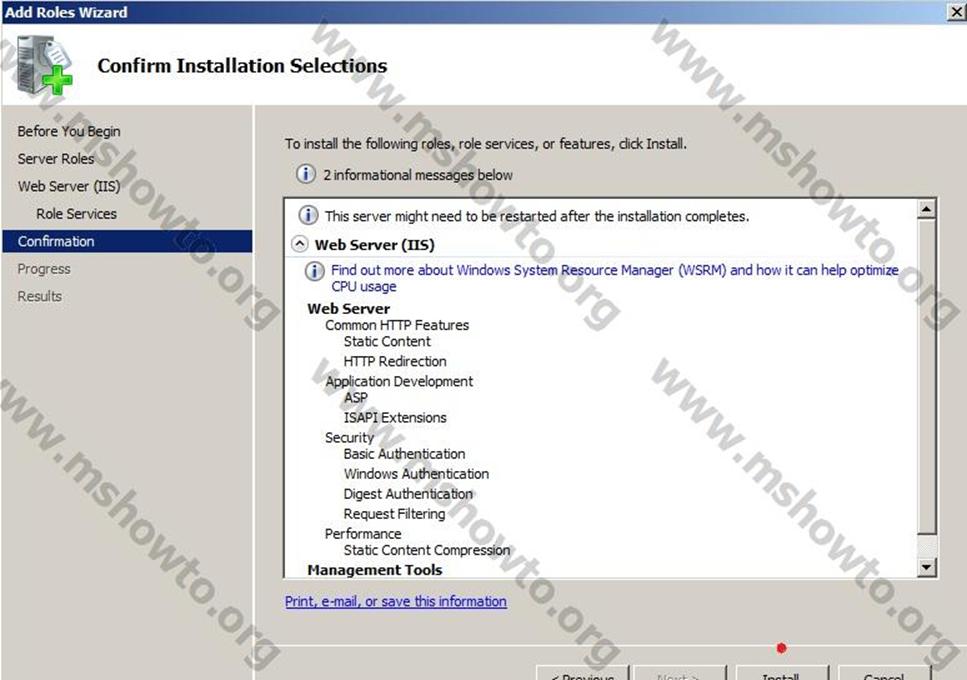
Resim-8
Resim 5 de görüldüğü üzere install butonuna tıklayarak Web Server rolünün kurulumunu başlatıyorum
Bu kısıma kadar Windows Streaming Media Services kurulumu için gerekli olan Rollerden Web Server (IIS) rolünün kurulumunu tamamladık. Şimdi Features Sekmesinden Desktop Experience ve .net Framework 3.5.1 özelliğini kuracağız.
Features sekmesinden Add features ‘ı seçiniz ve karşınıza Resim 6 daki ekran görüntüsü gelecektir buradan Desktop Experience ve .Net Framework3.5.1 seçiniz(bende daha önceden yüklü olduğu için sönük gelmekte) ve Next ile Resim 7 de belirtilen ekrana gelip install ediniz.

Resim-9

Resim-10
Burada Desktop Experience servisini yükledikten sonra Server’ı Restart etmeniz gerekmektedir.
Bu aşamaya kadar Web Server (IIS) ve Media Streaming Server için gerekli olan Desktop Experience ve .Net Framework 3.5.1 kurulumunu gerçekleştirdik. Şimdi Media Streaming servis kurulumuna geldi.
Windows Media Streaming Servis Role olarak gelmektedir. Fakat Server Manager’e gidip rolleri incelediğinizde 17 rol olduğunu ve bu 17 rol içerisinde Streaming Media servisin bulunmadığını göreceksiniz. Peki bu ne iştir dediğinizi duyar gibiyim. Media Streaming Servis Rolü ek olarak bir (MSU) Update paketi ile gelip 18. Rol olarak yerini almaktadır. Windows Media Streaming rolü için gereken Update paketini aşağıdaki link üzerinden indirebilirsiniz.
Media Streaming Services Linki : http://www.microsoft.com/download/en/details.aspx?id=20424
Gerekli MSU paketini indirdikten sonra daha önce Web Server, .Net Framework 3.5.1 ve Desktop Experience kurulumu yaptığımız Server üzerinde, yani Microsoft Media Streaming servis olacak sunucu üzerinde çalıştırarak kurabilirsiniz.
Server Manager tabından Rollere gidiyorum ve burada 17 adet görünen rolün 18 olduğunu görüyorum ardından Add Roles butonunu seçiyorum.

Resim-11

Resim-12
18. rol olan Streaming Media Services bizi karşıladı yanında bulunan kutucuğu seçip Next butonu ile kuruluma başlıyoruz.

Resim-13

Resim-14
Yukarıda Resim14 de 3 adet seçenek mevcut bunları seçmemizde ki amaç nedir
Windows Media Server, internet veya intranet ortamından kullanıcılara müzik, radyo, video dağıtımı sağlar. Zaten amacımız da bunu gerçekleştirmek olduğu için seçtik.
Web-Based Administration, Media Streaming Sunucusuna Web sayfası üzerinden erişmek için kullanılır Windows Media Server üzerinden yapacağınız herşeyi web sayfası üzerinden de gerçekleştirebilirsiniz. Bu role kendini doğal olarak IIS üzerinde barındırır. Dikkat edilmesi gereken bu role IIS üzerinde yayımlandığı için IIS üzerinde bulunan ve web üzerinden erişilen bu konsola erişim için authentication ayarlarının yapılması, başkalarının bağlanıp akışı değiştirmesini istemeyiz değil mi?
Logging Agent, Bir Windows Media sunucusundan çok noktaya yayın veya reklam içeriği alan istemcilerden elde edilen istatistik bilgilerini günlüğe kaydetme desteği sağlar. Bu role yüklenirse IIS üzerinde kurulması gereken diğer bileşenleri de sizden ister.
Ben Logging Agent seçeneğini aktif etmiyor ve Next butonu ile devam ediyorum.

Resim-15
Gelen ekrandaki Real Time Streaming Protocol(RTSP) Windows Media Player 9 Serisi ve üstü veya Windows Media Services 9 Serisi çalıştıran bilgisayarlar için tek noktaya yayın akışı sağlar.

Resim-16
Resim 16 da belirtildiği üzere seçtiğim özellikler karşıma geliyor ve yüklemek için install butonunu seçiyorum.

Resim-17
Resim 17’de görüldüğü üzere yükleme işlemi tamamlandı Close butonu ile sayfayı kapatıyorum.

Resim-18
Yukarıda görüldüğü üzere Windows Media Services ve ek olarak seçtiğim Windows Media Services WEB seçeneğinin yüklendiğini görüyorum.
Bu bölüme kadar Windows Media Streaming Server kurulumunu gördük şuan bir uğultu duyar gibiyim, bize konfigürasyon lazım sesleri geliyor. Peki, biraz da yeniliklerine ve arayüze değinip ardından konfigürasyonuna başlayalım.
Bu konuyla ilgili sorularınızı alt kısımda bulunan yorumlar alanını kullanarak sorabilirsiniz.
Referanslar


merhaba elimde rtmp kodu var ve bunu sitemde yayınlamak istiyorum dediğiniz sistemde bunu yapabilirmiyim yapıcağım yayın star tv vs kanalların kodları amacım kaliteli görüntü ulaştırmak
denemek gerekli ama birşekilde mutlaka çalışır.